集成应用入门
什么是集成应用
借助集成应用,你可以灵活地从单个位置部署和管理单一应用商店应用、捆绑应用和自定义业务线应用。 这些应用可以由Microsoft或我们的 3P Microsoft 365 合作伙伴生成。 通过集成应用门户查找、测试和完全部署Microsoft合作伙伴购买的应用和许可应用的功能为组织提供了定期更新和高效运行业务服务所需的便利和优势。
集成应用门户显示可供组织中的用户访问的应用列表。 可以通过集成应用管理以下应用:
- Office 加载项
- 在 Outlook 和 Microsoft 365 应用上运行的 Teams 应用 (以前称为 Office.com) 。
- 仅适用于 Teams 的 Teams 应用。
- SPFx 应用
- Web 应用:对于 Web 应用,可以看到两种类型的应用。
- appsource.microsoft.com 中可用的 SaaS 应用,可由代表组织的管理员进行部署。
- 与 Office 加载项链接的 SAML 库应用。
如何访问集成应用
可以通过Microsoft 365 管理中心访问集成应用。 选择 “设置”,然后选择“ 集成应用”。
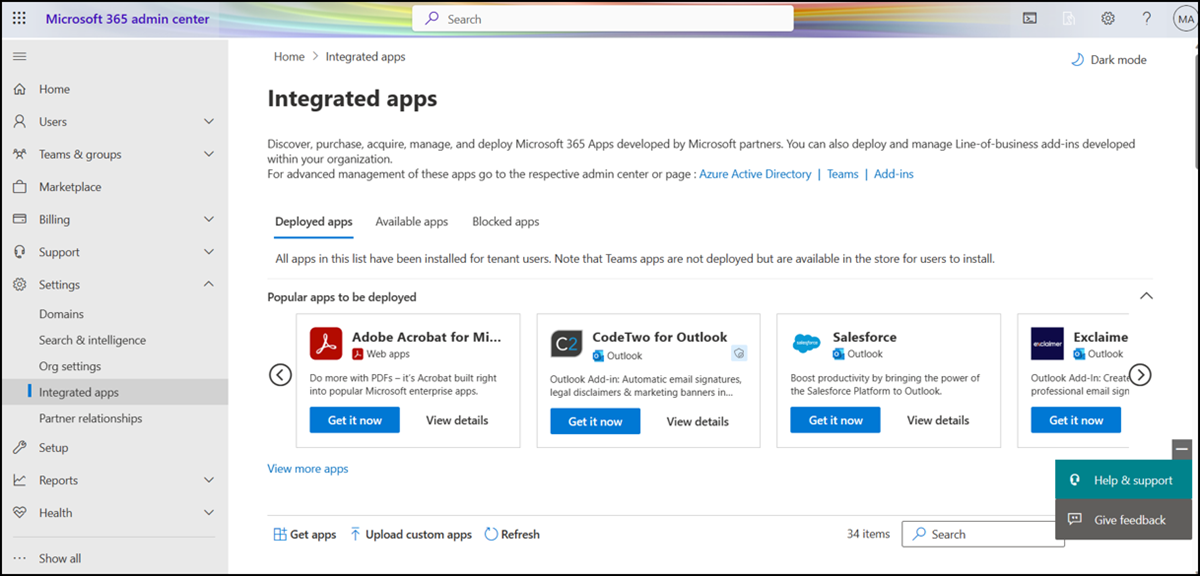
谁可以访问集成应用
集成应用门户仅适用于全球客户,可由以下角色访问:
- 全局管理员
- 全局读取者
- AI 管理员
- Exchange 管理员
- Azure 应用程序管理员 (于 2023) 年 5 月提供。
此功能在主权和政府云中不可用。
若要详细了解这些角色,请参阅Microsoft Entra内置角色 - Microsoft Entra|Microsoft Learn。
用户和组分配
我们目前支持Microsoft Entra ID支持的大多数组,包括Microsoft 365 个组、通讯组列表和安全组。 我们支持顶级组中的用户或没有父组的组中的用户,但不支持嵌套组或具有父组的组中的用户。 若要了解详细信息,请阅读有关 将用户和组分配到应用程序的文档。
注意
以下类型目前不受支持:
- 启用非邮件的安全组
- 动态通讯组
在以下示例中,将 Sandra、Sheila 和 Sales Department 组分配给应用或外接程序。 由于西海岸销售部是嵌套组,因此 Bert 和 Fred 不会分配到应用或外接程序。
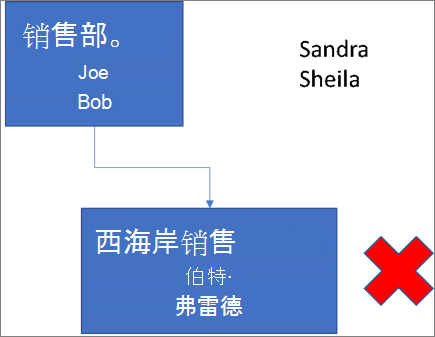
找出一个组是否包含嵌套组
若要找出一个组是否包含嵌套组,最简单的方法是查看 Outlook 内的组联系人卡片。 如果在电子邮件的“收件人”字段内输入组名称,然后在解析时选择组名称,将显示它是否包含用户或嵌套组。 在以下示例中,测试组 Outlook 联系人卡片的" 成员"选项卡显示没有用户且只有两个子组。
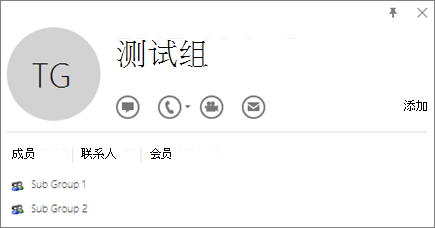
可以解析某个组,查看该组是否是任何组的成员,从而进行反向查询。 在以下示例中,可以在 Outlook 联系人卡片的" 成员身份"选项卡下看到子组 1 是测试组的成员。
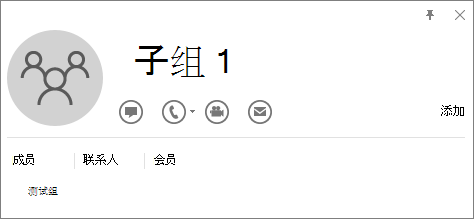
请注意,可以使用 Azure Active Directory 图形 API运行查询来查找组中的组列表。 有关详细信息,请参阅 Operations on groups | Graph API reference(组操作 | 图形 API 参考)。
集成应用门户上提供了哪些控件?
作为管理员,可以从Microsoft 365 管理中心上的集成应用门户管理以下应用/外接程序类型。
| 类型 | 支持的主机产品 (任何或所有) | 管理员可在集成应用门户上控制哪些内容? | 哪些管理员可以访问集成应用门户上的控件? | 其他管理中心 & 相关作 |
|---|---|---|---|---|
| 加载项 | Outlook Word、Excel、PowerPoint |
部署/编辑已部署的用户/删除部署 | Exchange 管理员 Global Admin |
用于默认角色分配策略的 Exchange 管理员 中心。 Microsoft 365 管理中心>Office 应用商店设置的“组织设置” |
| SPFx 应用 | SharePoint | 部署/删除部署 | Global Admin | SharePoint 管理中心 |
| Web 应用 | 不适用 | 部署/编辑已部署的用户 | Global Admin Azure 应用程序 管理员 |
Microsoft Entra 管理中心 |
| Teams 应用 (清单版本低于 1.13) | Teams | 阻止 & 取消阻止 | Global Admin | 转到 Teams 管理中心,了解默认租户设置、部署和管理可用性 |
| Teams 应用 (清单版本等于或大于 1.13) | Outlook Microsoft 365 应用版 Teams |
部署/编辑已部署的用户/删除部署 阻止 & 取消阻止 管理可用性>编辑用户 租户的默认设置 |
Azure 应用程序 管理员 | 转到 Teams 管理中心,管理此应用在组织中用户的 Teams 中的显示方式。 |
注意
如果添加了应用程序管理员角色或在Microsoft Entra 管理中心中将“应用注册”属性设置为 true,Exchange 管理员可以部署加载项。 有关详细信息,请参阅管理员要求。
其他管理中心
可以通过以下设置继续管理对 Office 加载项和 Teams 应用的访问权限:
- 用于访问 Word、Excel 和 PowerPoint 加载项的组织设置
- Outlook 外接程序的 Exchange 管理中心
- Teams 应用的 Teams 管理中心
你可以继续通过 Teams 管理中心 部署和管理 Office 加载项 和 Teams 应用。
查找应用的支持信息
在“集成应用”页中,评估应用时,可以先查看应用程序的使用条款和隐私策略,然后再将其提供给用户。
可通过以下方式访问此信息:
对于公开可用的应用商店应用, AppSource 上提供了指向使用条款、隐私策略和支持的链接。 搜索应用程序并导航到其 “详细信息 + 支持 ”选项卡以获取链接。
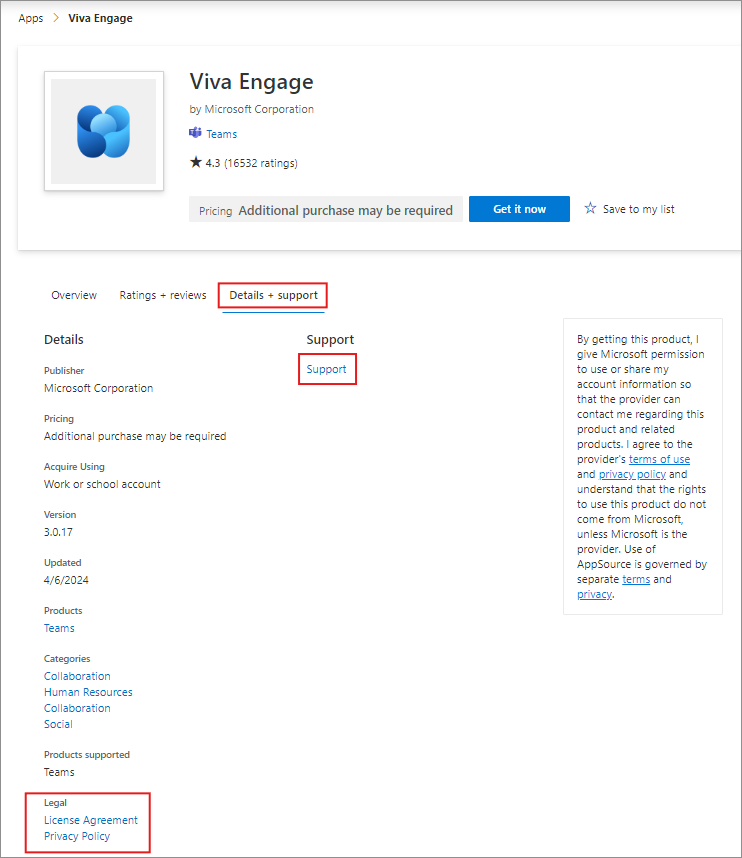
对于自定义应用,请联系发起上传自定义应用请求的应用开发人员。 对于通过 Microsoft Copilot Studio、Teams 工具包或任何其他源提交的 Copilot 代理,请求者的联系人详细信息位于选项卡的应用详细信息窗格中
Requested Apps。还可以在 Teams 管理中心查看应用的相同信息。 有关详细信息,请参阅 如何查找应用的支持信息。
常见问题解答
需要哪个管理员角色才能访问集成应用?
只有全局管理员、AI 管理员、Azure 应用程序管理员和 Exchange 管理员可以访问集成应用。
- 全局管理员可以编辑集成应用中所有应用和加载项的所有控件
- Azure 应用程序管理员可以编辑适用于 Outlook 的 Teams 应用的控件,以及 Microsoft 365 应用和 Office/Outlook 加载项
- Exchange 管理员可以编辑由他们部署的 Outlook 加载项的任何控件。
对于其他管理员,集成应用不会显示在左侧导航中。
为什么我在左侧导航的“设置”下看到“加载项”,但看不到“集成应用”?
集成应用允许部署在 Outlook 和 Microsoft 365 App 上运行的 Web 应用、Excel、PowerPoint、Word、Outlook 加载项、SPFx 应用和 Teams 应用。 对于加载项,集成应用支持部署到 Exchange 联机邮箱,而不是本地 Exchange 邮箱。
管理员是否可以删除应用?
只有部署应用或加载项的管理员或全局管理员可以删除或删除它。
从列表视图中选择应用。 在“配置”选项卡上,选择要删除的应用。
集成应用是否在主权云中可用?
不正确。 目前,主权云客户无法使用集成应用。
集成应用是否在政府云中可用?
不正确。 目前,政府云客户无法使用集成应用。